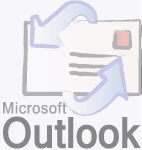Avec le temps, vous avez installé de nombreux logiciels sur votre ordinateur dont vous ne vous servez plus ? Pensez à les désinstaller. Cela libère de la place sur votre disque dur et évite d’éventuels conflits…![]() 5 minutes
5 minutes
![]() Facile et indispensable
Facile et indispensable
![]() Gratuit
Gratuit
Attention
Dans tous les cas, ne désinstallez jamais un logiciel à partir de l’explorateur windows. En procédant ainsi, vous allez au devant de graves dysfonctionnements.
Avec le raccourci de désinstallation
Certains éditeurs ont la bonne idée d’inclure un raccourci de désinstallation lors de l’installation du logiciel. Pour vérifier si un tel raccourci existe, cliquez sur le bouton ‘Démarrer‘, sélectionnez ‘Programme‘ puis le dossier du logiciel concerné.
Le raccourci recherché, selon que le logiciel est en anglais ou en français s’intitule ‘Uninstall‘ ou ‘Désinstaller‘ suivi par le nom du logiciel.
Il suffit alors de cliquer sur ce raccourci. Une boîte de dialogue vous demandera de confirmer la désinstallation. Cliquez sur ‘Oui‘ puis sur ‘OK‘ lorsque la désinstallation est terminée.
Avec Windows
Si aucun raccourci de désinstallation n’existe, il faudra utiliser l’utilitaire ‘Ajout/Suppression de programmes de Windows‘.
- Cliquez sur le menu ‘Démarrer‘,
- Sélectionnez ‘Paramètres‘,
- Sélectionnez ‘Panneau de configuration‘,
- Dans l’onglet ‘Installation/Désinstallation‘, sélectionnez le logiciel à désinstaller dans la liste des logiciels installés,
- Cliquez sur ‘Ajouter/Supprimer‘,
- Une boîte de dialogue vous demandera de confirmer la désinstallation. Cliquez sur ‘Oui‘,
- Cliquez sur ‘OK‘ lorsque la désinstallation est terminée.
Attention aux fichiers DLL
Il arrivera certainement au cours de la désinstallation d’un logiciel qu’une boîte de dialogue vous demande de supprimer ou de conserver des fichiers DLL. Ce sont des petits fichiers installés sur votre disque dur, nécessaires au bon fonctionnement des logiciels installés sur votre machine.
Si vous cliquez sur ‘Oui‘, vous autorisez la désinstallation du fichier DLL correspondant et celui-là seulement. Windows vous reposera la même question à chaque fichier DLL.
Si vous cliquez sur ‘Oui pour tous‘, Windows désinstallera tous les fichiers DLL liés au programme, sans exception.
En cliquant sur ‘Non‘, vous conservez le fichier DLL.
Enfin, si vous cliquez sur ‘Non pour tous‘, vous conservez tous les fichiers DLL liés au programme que vous désinstallez.
Nous vous conseillons fortement cette dernière option. Certains fichiers DLL sont en effet partagés par plusieurs programmes. Leur suppression pourrait provoquer de graves dysfonctionnements. Vous pourriez par exemple ne plus pouvoir démarrer votre ordinateur…